如何修复 iPhone 无法保持 Wi-Fi 连接 [2023]
 发布者 欧丽莎 / 25年2022月16日30:XNUMX
发布者 欧丽莎 / 25年2022月16日30:XNUMX如果您可以使用 iPhone 访问互联网,那您就已经很幸运了,因为许多人已经开始抱怨他们的 iPhone 无法保持 Wi-Fi 连接。 尝试连接到 Wi-Fi 网络时可能会出现一些问题,包括 Wi-Fi 不工作、Wi-Fi 不断掉线、iPhone Wi-Fi 无法打开以及无网络覆盖。 由于几乎所有活动都需要互联网,包括视频聊天、即时消息、电子邮件、游戏、软件/应用程序更新和许多其他事情,iPhone Wi-Fi 问题非常令人烦恼。
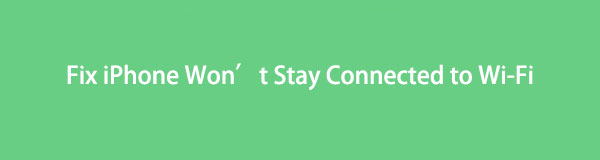

指南清单
第 1 部分。为什么我的 iPhone 无法保持 Wi-Fi 连接
当您的 iPhone 无法连接或您无法连接到 iPhone 上的 Wi-Fi 时,中断可能会令人沮丧。 导致 iPhone 无法连接的最常见原因包括信号弱、密码无效、移动数据或设置、区域网络设置或大手机壳。 如果信号较弱,您可能还需要提高网速。
以下是 Wi-Fi 连接问题的一些最常见原因:
- 你的路由器离你太远了。
- 您在滥用您的密码。
- 您已禁用 Wi-Fi 网络配置。
- 您不使用移动数据或数据计划有限。
- 您的网络设置或家长控制阻止了该链接。
- 您的 iPhone 手机壳会带来信号问题。
- 您的网络元素出现故障。
现在,您可以继续学习如何修复 iPhone 11 Wi-Fi 问题或其他类似问题。
FoneLab使您可以将iPhone / iPad / iPod从DFU模式,恢复模式,Apple徽标,耳机模式等修复到正常状态而不会丢失数据。
- 修复禁用的iOS系统问题。
- 从禁用的iOS设备中提取数据,而不会丢失数据。
- 它是安全且易于使用的。
第 2 部分。 修复 iPhone 无法连接到 Wi-Fi 的 7 种出色方法
解决方案 1. 确保您的 Wi-Fi 已打开
在尝试对 iPhone Wi-Fi 连接问题进行故障排除之前,请确保您已打开 Wi-Fi:
在您的设备上,选择 Wi-Fi 个人设置.
确保 Wi-Fi 切换已打开。
如果 Wi-Fi 切换开关已打开,请先将其关闭,然后再重新打开。
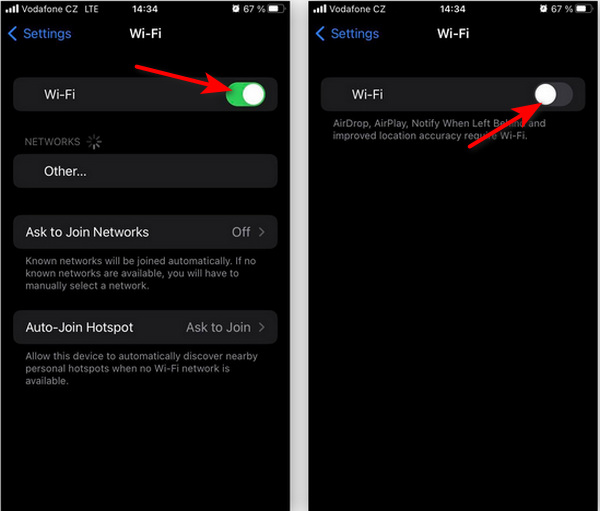
解决方案 2. 关闭飞行模式
当您的设备处于飞行模式时,您的 Wi-Fi 会立即关闭,从而阻止您连接到任何 Wi-Fi 或蜂窝网络。 如果您最近旅行、去看电影或出于任何其他原因需要将手机收起来,则可能仍会启用飞行模式。
以下是检查 iPhone 飞行模式设置的方法。
选择 飞行模式 下 个人设置.
将开关转到 关闭 旁边 飞行模式 设置。
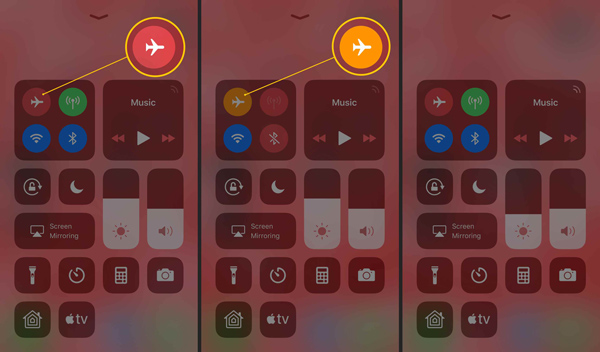
解决方案 3. 忘记您的 Wi-Fi 网络密码
您想加入的 Wi-Fi 连接也可以被忘记以解决连接问题。 您的 iPhone 或 iPad 在您最初加入网络时会记住有关网络的详细信息,包括详细的连接信息。 如果发生更改(例如密码保护),您可能无法上网。
以下是设置 iPhone 忘记 Wi-Fi 网络的方法:
首先,选择 Wi-Fi 下 个人设置.
接下来,要忘记的网络靠近信息符号; 点击它。
要确认,请选择 忘记这个网络 然后点击忘记。
最后,要重新加入 Wi-Fi 网络,请返回 个人设置 > Wi-Fi 并选择它。
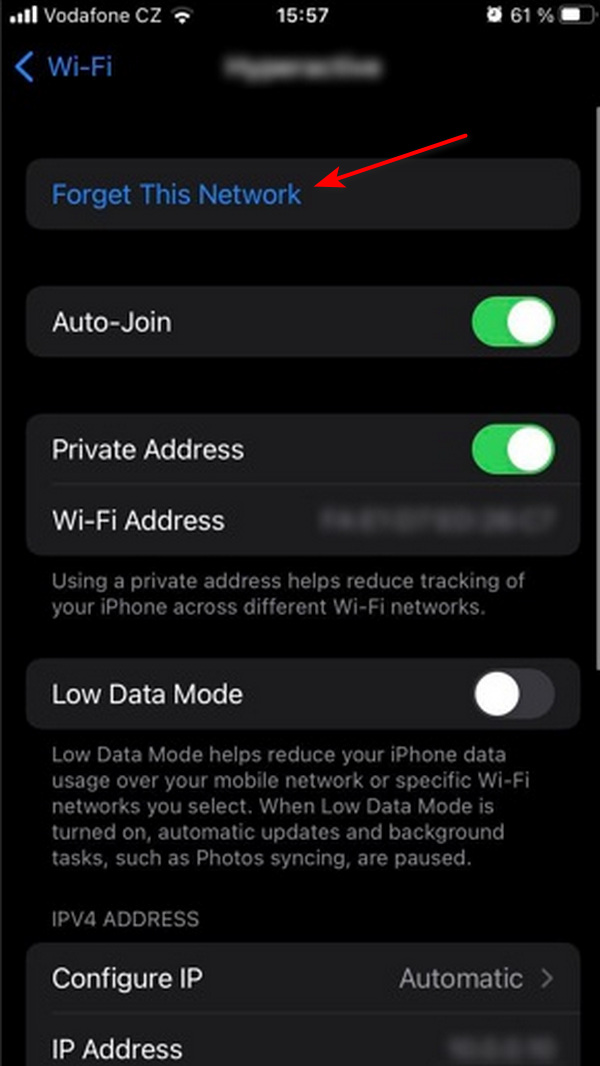
FoneLab使您可以将iPhone / iPad / iPod从DFU模式,恢复模式,Apple徽标,耳机模式等修复到正常状态而不会丢失数据。
- 修复禁用的iOS系统问题。
- 从禁用的iOS设备中提取数据,而不会丢失数据。
- 它是安全且易于使用的。
解决方案 4. 限制家长控制
限制家长控制隐私,例如屏幕时间和内容设置,也会影响互联网浏览。 在 iPhone 上,这些设置经常用作家长控制,以帮助限制儿童设备上的特定应用程序和功能。
如果您过去测试过这些设置或继承启用了它们的旧设备,这些设置可能会限制应用或网站。
在您的 iPhone 上,您需要按照以下步骤检查 内容和隐私限制:
首先,寻找 内容和隐私限制 下 个人设置 > 屏幕时间.
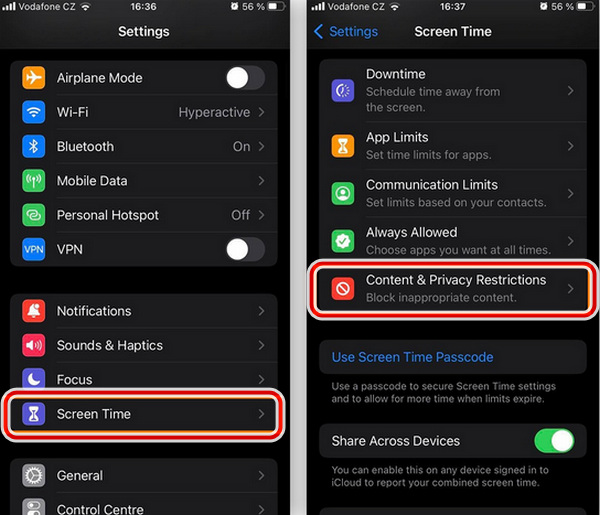
确认打开/关闭切换开关已打开。 如果要删除所有限制,请将按钮设置为关闭。
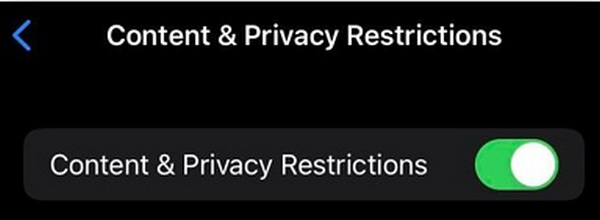
解决方案 5. 修复 iPhone 不会通过 iOS 版 FoneLab 保持与 Wi-Fi 的连接
有没有办法手动识别和解决 iPhone Wi-Fi 不工作的问题? FoneLab iOS系统恢复 可以从各种问题中恢复 iPhone,例如为什么我的 iPhone 在不删除任何数据的情况下无法保持与 Wi-Fi 的连接状态。
FoneLab使您可以将iPhone / iPad / iPod从DFU模式,恢复模式,Apple徽标,耳机模式等修复到正常状态而不会丢失数据。
- 修复禁用的iOS系统问题。
- 从禁用的iOS设备中提取数据,而不会丢失数据。
- 它是安全且易于使用的。
以下是如何使用的步骤 FoneLab iOS系统恢复:
首先,在您的计算机上,启动 iOS 系统恢复程序。 之后,您可以使用原装 USB 数据线将 iPhone 连接到计算机。

接下来,点击 Start 开始 选择后的按钮 iOS系统恢复。 选择 标准模式 并验证您的 iPhone 信息。
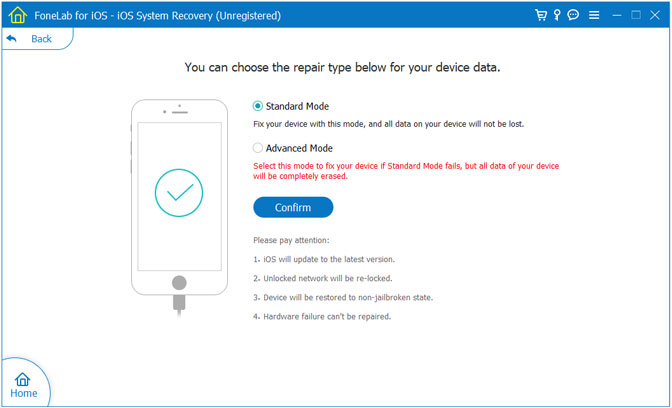
要开始修复过程,请单击 优化/修复. 它可以自动识别、下载和解决 iPhone Wi-Fi 连接问题。
解决方案 6. 重置 iPhone 网络设置
您可能需要将 iPhone 网络恢复为出厂默认设置以解决 Wi-Fi 连接问题。
要更改 iPhone 上的网络设置,请按照以下步骤操作:
首先,在您的设备上,选择 总类 下 个人设置.
接下来,单击 转移或重置 iPhone 下降到屏幕底部后。
点击后 转移或重置 iPhone,然后按 重设.
如有必要,请在选择重置网络设置后输入您的密码,然后点击 重置网络设置 按钮再次确认。
要在设备完成重启和重置后重新连接 Wi-Fi 网络,请访问 个人设置 > Wi-Fi.

解决方案 7. iOS 更新
Apple 经常针对阻止您的 iOS 设备连接到 Wi-Fi 和其他问题的问题发布更新,即使它们可能无法完全修复 Wi-Fi 连接问题。 此外,系统更新包含必要的安全补丁,可加强您设备的网络安全防御并协助预防恶意软件。
此外,如果您有防病毒软件,则首先防止网络安全问题比删除勒索软件或摆脱 iPhone 恶意软件要简单得多。
检查以下步骤 更新iOS :
选项 1. 转到 个人设置 > 总类 > 软件更新 在 iOS 中启用自动更新。 要更改您的设置,请点按 自动更新.
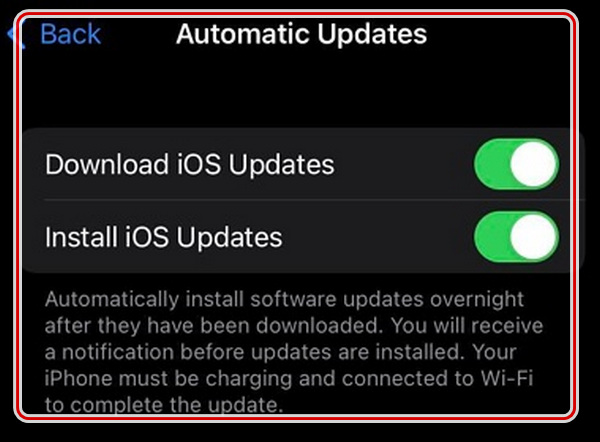
选项 2。接下来,要手动更新您的 iOS 软件,请启动 个人设置 在主屏幕上,切换 总类 图标>,然后点击 . 如果您看到可用的更新,请单击 Install 安装 按钮。
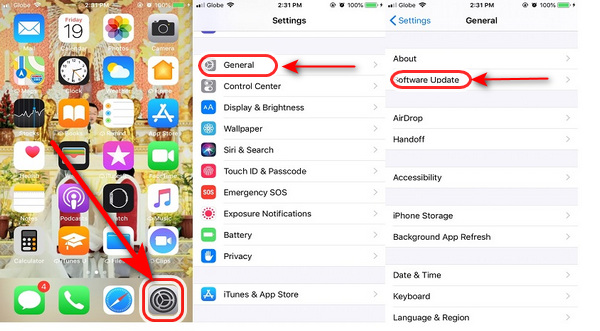
FoneLab使您可以将iPhone / iPad / iPod从DFU模式,恢复模式,Apple徽标,耳机模式等修复到正常状态而不会丢失数据。
- 修复禁用的iOS系统问题。
- 从禁用的iOS设备中提取数据,而不会丢失数据。
- 它是安全且易于使用的。
第 3 部分。 关于 iPhone 无法保持 Wi-Fi 连接的常见问题解答
1. 为什么我的手机没有网络连接,即使我有 Wi-Fi iPhone?
该问题可能是由于您设备的 Wi-Fi 辅助功能试图自动将您的 iPhone 从 Wi-Fi 转换到蜂窝网络而引起的。 你可以通过去修复它 个人设置 > 细胞的 > On 在以下屏幕中,将 Wi-Fi Assist 切换到 OFF 位置将其关闭。
2. 为什么我有 Wi-Fi 但无法上网?
如果没有互联网连接,您的网络权限可能有问题,但您的互联网服务或路由器不是问题。 每个家庭 Wi-Fi 网络上都有“媒体访问控制”(MAC) 身份,允许特定设备访问您的网络。
3. 网络设置重置是个好主意吗?
是的,擦除网络设置可以解决 iPhone 上的问题。 您必须不断地将设备重新连接到 Wi-Fi,因为它经常断开连接。 有时,电话信号会中断,或者更糟糕的是,无法使用。
4. 如果我重置我的 iPhone 会怎样?
当您重置 iPhone 时,您在手机上选择的设置和数据,包括您的联系人、应用程序、图像和浏览历史记录,都会被删除。
5. iPhone 的出厂重置是否会从 iCloud 中删除任何内容?
不,在您的 iPhone 上恢复出厂设置不会更改您的 iCloud 设置。 如果您在设置 iPhone 时选择了重新连接,则可以重新连接到您的 iCloud 帐户。 您还可以从 iCloud 中存储的备份中检索您的 iPhone。
最后,如果您的 iPhone 遇到 Wi-Fi 连接问题,该怎么办? 本文列出了 7 种最佳诊断方法以及问题的原因。 读 FoneLab iOS系统恢复 查看这些出色的功能,这些功能将对您解决 Wi-Fi 无法与 iPhone 保持连接的问题有很大帮助。 本文可以帮助您解决 iPhone 连接时无法打开 Wi-Fi 的问题; 有关更多详细信息,请阅读上述解决方案,然后根据它做出您想要的选择。
FoneLab使您可以将iPhone / iPad / iPod从DFU模式,恢复模式,Apple徽标,耳机模式等修复到正常状态而不会丢失数据。
- 修复禁用的iOS系统问题。
- 从禁用的iOS设备中提取数据,而不会丢失数据。
- 它是安全且易于使用的。
